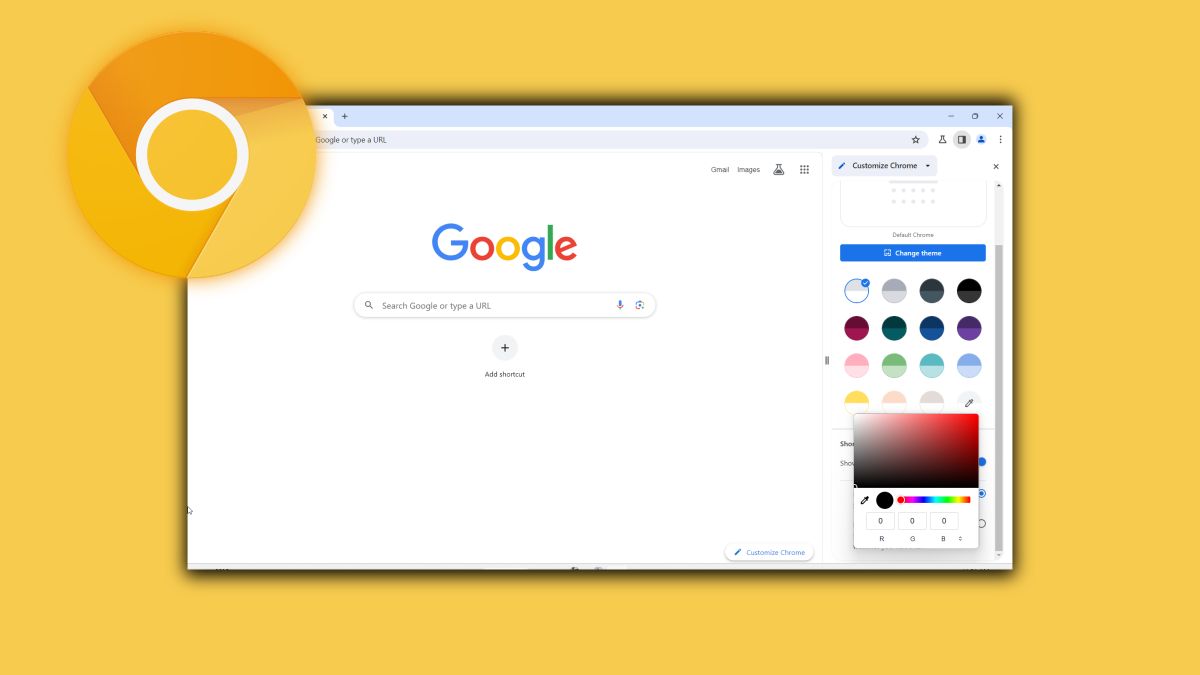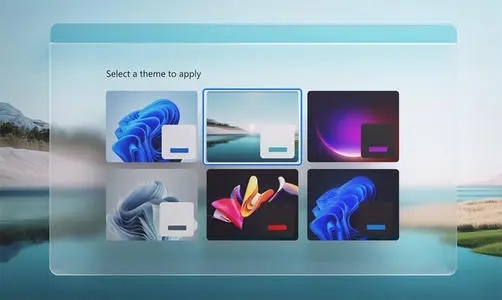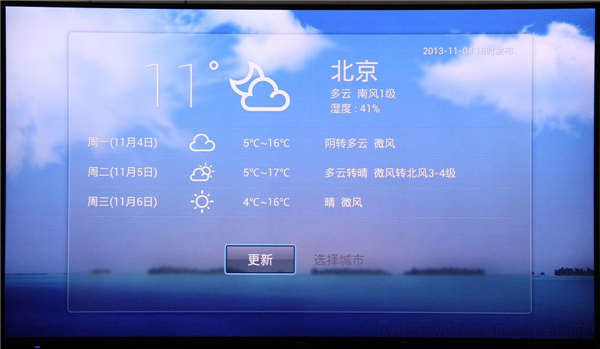为什么windows11网速超级慢 更新到win11后网速变慢了怎么解决
有不少用户使用了Win11发现网速变慢,为什么windows11网速超级慢,更新到win11后网速变慢了。尤其是无线网速明显不如从前。非常影响体验感。下面PConline小编就给大家详细介绍win11网速慢的详细解决方法。
对于您在 Windows 11 中遇到的大多数问题,最有效的解决方案之一就是重新启动计算机。如果是导致问题的后台进程或错误,重新启动操作系统将消除它,从而修复错误。
确保PC在路由器范围内(Wi-Fi网络)
在无线网络的情况下,设备离路由器越远,互联网速度越慢。一个有效的解决方法是将设备保持在路由器的范围内。
大多数设备在您连接到无线网络后都会显示信号强度。确保它是最大的。
此外,除了提供更高互联网速度的标准 2.4 GHz 之外,我们现在还有支持 5 GHz 的双频路由器。如果您的路由器同时支持两者,请确保您已连接到 5 GHz 网络。
更新到win11后网速变慢了解决方法
1、通过windows+i打开设置界面。
2、从左边导航窗格所列标签页选择windowsupdate。
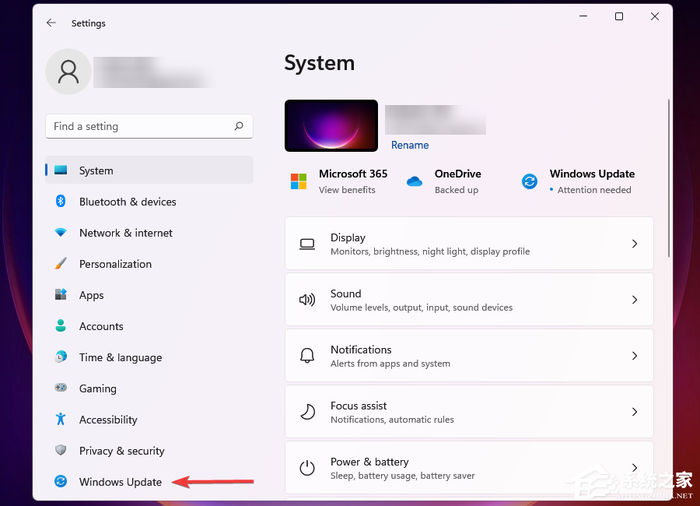
3、点击右边的windowsupdate。
4、单击高级选项。
5、接下来,单击传递优化。
6、禁用允许从其他pc下载的切换开关。
7、现在,单击高级选项。
8、在absolutebandwidth下,选择分配带宽,在后台和前台下载更新后的复选框,并将需要的值输入到相应字段中。
9、您还可以使用测量带宽的percetange方法并使用滑块设置所需的设置。
10、向下滚动并勾选上传设置下的两个复选框。
11、现在使用滑块为uploadingupdates和monthlyuploadlimit设置所需的带宽。
12、更改带宽设置后,检查windows11中下载速度慢的问题是否已解决。一定数量的带宽分配给windows更新,用于下载和更新。您可以降低带宽以最大化分配给其他任务的带宽。